Microsoft Teams एक उत्कृष्ट वीडियो मीटिंग और सहयोग उपकरण है जो इस महामारी-प्रेतवाधित दुनिया में बहुत मददगार रहा है। दुर्भाग्य से, कुछ टीम सुविधाएँ अधूरी हैं या उपयोगकर्ताओं को वे सभी विकल्प प्रदान करने में विफल हैं जिनकी उन्हें आवश्यकता है। उदाहरण के लिए, कॉल हिस्ट्री फीचर थोड़ा सीमित है। आप केवल 30 दिनों के सीधे कॉल डेटा तक पहुंच सकते हैं। एक उपयोगकर्ता के रूप में, आप 30 दिनों से अधिक पुराने कॉल रिकॉर्ड की समीक्षा नहीं कर सकते।
Microsoft Teams में कॉल हिस्ट्री कैसे चेक करें
अपनी टीम कॉल इतिहास की समीक्षा करने के लिए, पर क्लिक करें कॉल आइकन ऐप के बाईं ओर। फिर, चुनें इतिहास. आपका कॉल लॉग दाएँ हाथ के फलक पर दिखाई देना चाहिए।
यदि आप एक व्यवस्थापक हैं, तो खोलें टीम एडमिन सेंटर, और क्लिक करें उपयोगकर्ताओं. उस खाते का चयन करें जिसमें आप रुचि रखते हैं, और फिर क्लिक करें कॉल इतिहास.
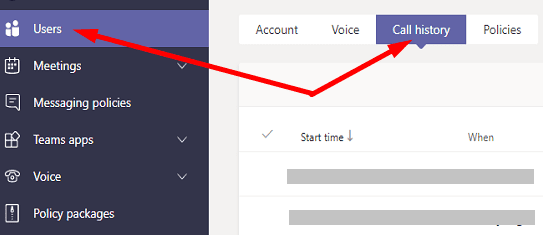
ध्यान रखें कि कॉल इतिहास सुविधा केवल उन Microsoft 365 उपयोगकर्ताओं के लिए उपलब्ध है जिनके पास व्यावसायिक वॉइस या एंटरप्राइज़ वॉइस लाइसेंस भी है। आप केवल कॉल इतिहास डेटा देख सकते हैं, आप प्रविष्टियों को हटा नहीं सकते।
टीमों से कॉल इतिहास कैसे निर्यात करें
अब जब हमने देख लिया है कि आप कॉल इतिहास डेटा को कैसे जल्दी से देख सकते हैं, तो आइए जानें कि आप इसे कैसे निर्यात कर सकते हैं। यहीं से चीजें थोड़ी जटिल हो जाती हैं।
एक महीने से अधिक पुराने कॉल इतिहास डेटा की समीक्षा करने के लिए, अपने व्यवस्थापक से संपर्क करें। वे उपयोग रिपोर्ट चला सकते हैं या कॉल इतिहास डेटा पुनर्प्राप्त और निर्यात करने के लिए Office 365 eDiscovery का उपयोग कर सकते हैं।
यदि आप एक व्यवस्थापक हैं, तो खोलें टीम एडमिन सेंटर, और जाएं विश्लेषिकी और रिपोर्ट. फिर चुनें उपयोग रिपोर्ट और पिछले तीन महीनों की कॉल रिपोर्ट चलाएँ।
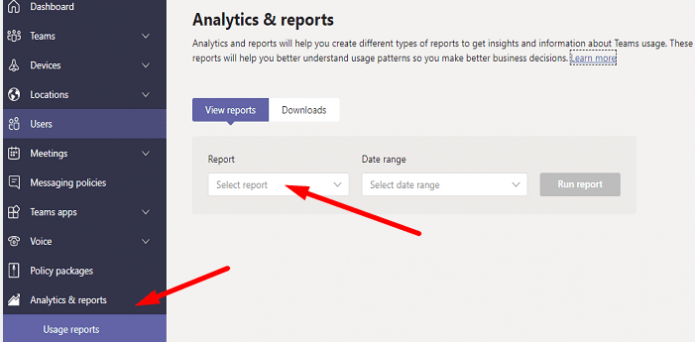
Office 365 eDiscovery का उपयोग करने के लिए, आपको पहले इस सुविधा को कॉन्फ़िगर करना होगा। फिर आप कॉल इतिहास डेटा पुनर्प्राप्त और निर्यात कर सकते हैं। आप इस टूल का उपयोग चैट और मीटिंग से डेटा पुनर्प्राप्त करने के लिए भी कर सकते हैं। अधिक जानकारी के लिए देखें:
- Microsoft 365 उन्नत eDiscovery सेट करें
- उन्नत eDiscovery में समीक्षा सेट से दस्तावेज़ निर्यात करें
वैकल्पिक रूप से, आप GitHub पर उपलब्ध कुछ Teams कॉल इतिहास स्क्रिप्ट देख सकते हैं और देख सकते हैं कि क्या वे आपकी आवश्यकताओं के अनुरूप हैं।
निष्कर्ष
डिफ़ॉल्ट रूप से, Microsoft Teams आपको 30 दिनों के कॉल डेटा की समीक्षा करने देता है। अगर आप 30 दिनों से पुराने कॉल इतिहास डेटा तक पहुंचना चाहते हैं, तो अपने आईटी व्यवस्थापक से संपर्क करें। वे उपयोग रिपोर्ट चला सकते हैं या कॉल इतिहास डेटा निर्यात करने के लिए Office 365 eDiscovery का उपयोग कर सकते हैं।
आप कितनी बार Microsoft Teams से कॉल इतिहास डेटा तक पहुँच, समीक्षा और निर्यात करते हैं? नीचे टिप्पणी करके हमें बताएं।